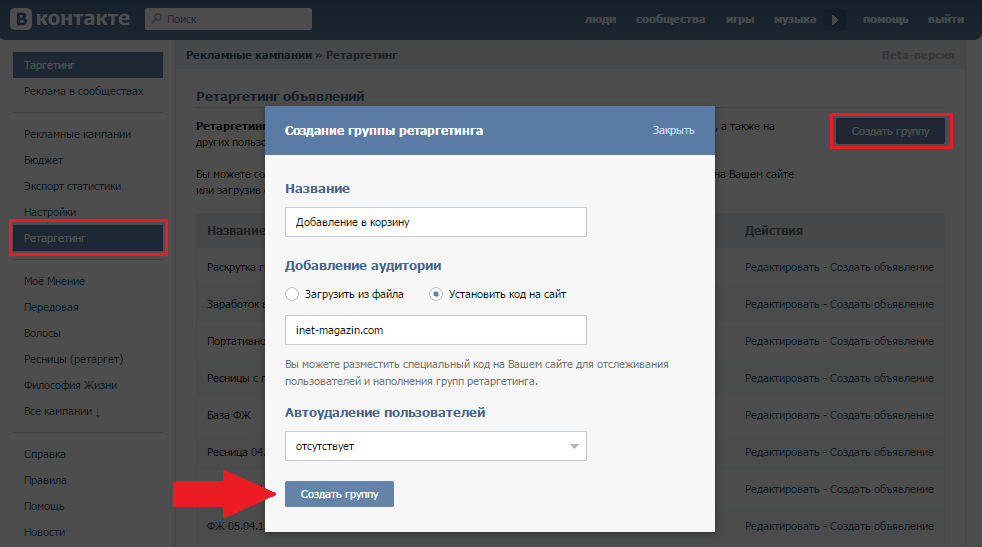Содержание
Как подать объявление ВКонтакте — бесплатное размещение пошагово
Можно было подумать, что ВКонтакте больше не удивит своих пользователей ничем интересным, однако соц. сеть еще может порадовать нововведениями пусть и не инновационными. Объявления ВКонтакте пожалуй не самое уникальное предложение на рынке интернет услуг, однако именно ВК, одна из немногих компаний, предложило замечательную интеграцию. Теперь публикуя объявления в социальной сети, вы можете разместить свою запись в общей ленте и у друзей, выбранных сообществах и на доске объявлений Юла в приложении и на сайте. Другими словами Юла и ВКонтакте создали единый каталог, где записи публикуются сразу же на двух площадках и не важно, где объявление было подано.
Доска объявлений ВКонтакте, как разместить объявление
- Для начала нужно открыть приложение ВКонтакте, если его у вас нет, переходим в Google Play или App Store и устанавливаем.
- В приложении заходим на вкладку Сервисы.
- Если в верхней части экрана вы не видите Объявления, тогда кликайте на Ещё.

- Далее нажимаете кнопку Продолжить, затем разрешаете или нет доступ к данным геолокации.
- Кликайте кнопку Разместить объявление.
- После введения всей нужной информации кнопка Опубликовать.
- После того, как все шаги пройдены, объявление автоматически публикуется в разделе Объявления ВКонтакте, на сайте и в приложении Юла.
- На последнем шаге вы также можете выбрать группы в которых хотите поделиться объявлением.
Особенности публикации объявлений в группах ВК
После того, как вы подали объявление и выбрали подходящие группы ВКонтакте, запись автоматически не появляется на стенах выбранных сообществ. Сначала пост попадет в Предлагаемые, а там администрация паблика решает размещать или нет. Таким образом не факт, что получиться добавить своё объявление хоть в одну группу, так как многие сообщества делают это на платной основе. С другой стороны если подобрать тематические паблики и предложить им хорошо составленную публикацию с качественными фотографиями шансы повышаются в разы.
В каких группах можно опубликовать объявление
Для того, чтобы сообществу можно было предлагать объявление, администрация паблика должна активировать соответствующий функционал в настройках группы. Таким образом предложить публикацию всем не получиться
Как составить объявление для ВК
Для начала посмотрим, какие поля предлагает заполнить ВКонтакте: фото, название, стоимость, описание, категория, местоположение. Подробное и корректное заполнение этих данных и есть залог качественно объявления. Пойдем по порядку.
- Фотографии. Добавьте к объявлению как можно больше качественных фотографий, где показан товар с разных сторон. Не берите фотографии с интернета, сделайте снимки самостоятельно.
- Заголовок должен точно соответствовать предлагаемым товарам и услугам. Не придумывайте витиеватых или непонятных названий. Если продаете шины, так и пишите Шины, добавьте сюда новые они или б/у, а также размер и производителя.
- Описание.
 Расскажите в каком состоянии товар, его отличительные особенности, характеристики, способ доставки.
Расскажите в каком состоянии товар, его отличительные особенности, характеристики, способ доставки. - Стоимость. Посмотрите за сколько предлагают аналогичные товары и постарайтесь предложить комфортную для себя и в тоже время конкурентоспособную цену. Если пытаться продать б/у айфон на пару тысяч дешевле его стоимости в магазине, шансы успешно закрыть лот стремится к нулю.
- Категория. Постарайтесь выбрать максимально подходящую категорию, люди ищут товары не только через поиск в приложении, но и переходя в соответствующие рубрики.
- Местоположение. Если вы разрешили доступ приложению к геолокации телефона, то система сама определит город, в противном случае его следует указать самостоятельно.
Как разместить объявление ВКонтакте через компьютер
На момент написание статьи возможность публикации объявлений в десктопной версии ВКонтакте отсутствовала.
Опубликовать объявление в ВК с компьютера можно на сайте Юла, для этого нужно:
- зарегистрировать на сайте Юла через номер мобильного телефона или с помощью социальных сетей ВКонтакте или Одноклассники;
- кликнуть на кнопку Разместить объявление;
- выбрать категорию;
- заполнить предложенные поля;
- подтвердить номер телефон;
- опубликовать объявление.

Бесплатные объявления ВКонтакте
Подача всех объявлений ВКонтакте бесплатна, также отсутствует функционал за деньги, но если проект начнет пользоваться популярностью вполне стоит ждать платных опций. Другая ситуация с размещением в пабликах, в некоторых случаях сообщества могут разместить запись на безвозмездной основе, но многие сделают это только за определенную сумму. Договариваться о сделке придется самостоятельно, какой либо автоматизации со стороны ВК здесь пока нет.
Summary
разместить в группе и выложить в сети
Как подать объявление в ВК? Сделайте это через специальный паблик, разместите на стене (у себя или в сообществе) или используйте встроенное приложение. Ниже рассмотрим правила размещения для каждого из вариантов, поговорим об особенностях поиска и удаления размещенной ранее информации.
Как подать
Существует несколько способов, как дать объявление в ВК бесплатно — сделать это через группу, разместить на стене или воспользоваться встроенным приложением. Каждый из вариантов имеет особенности, на которых остановимся подробнее.
Каждый из вариантов имеет особенности, на которых остановимся подробнее.
Как подать в группу
Для начала разберемся, как разместить объявление в группу ВКонтакте, ведь это наиболее сложный и трудоемкий способ. Здесь можно воспользоваться двумя путями — создать сообщество самостоятельно или использовать уже имеющийся паблик. Первый вариант не очень хорош, ведь требует дополнительных расходов на рекламу. Более выгодный вариант — подать информацию на уже имеющийся и раскрученный проект. Но для этого нужно знать, как разместить объявление в сообществе ВКонтакте бесплатно. Для начала отыщите подходящий вариант, а после добавьте свой пост.
Общий алгоритм такой:
- Выберите сообщества, куда можно обратиться. Таких много, поэтому с их поиском вряд ли возникнут трудности.
- Жмите на кнопку Подписаться.
- Кликните на поле Предложить новость.
- Напишите свой текст.
Перед тем как выложить объявление в ВК в группе, проверьте его на факт соответствия требованиям сообщества.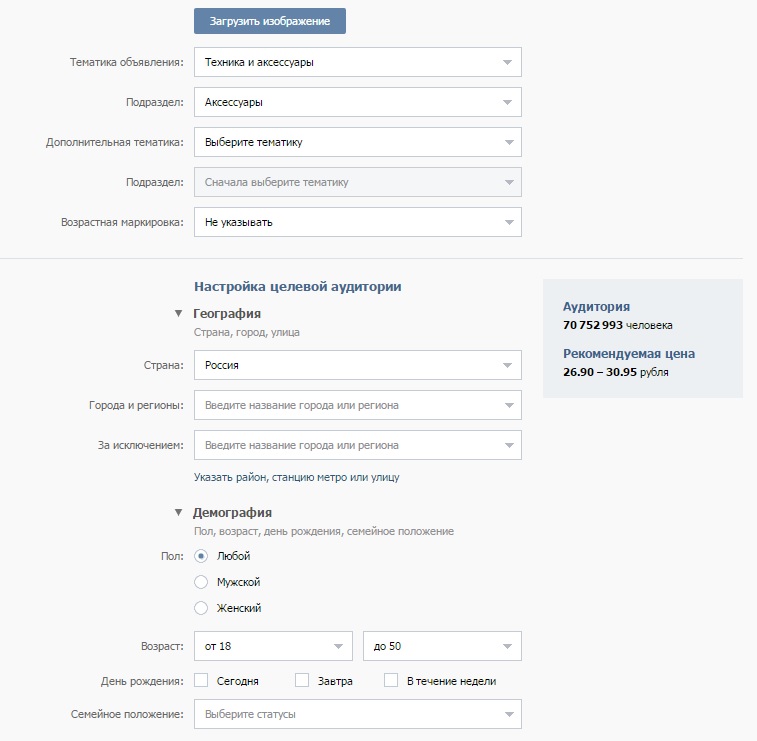 Учтите, что все посты проходят модерацию администратора. В случае нарушения правил информация будет отклонена.
Учтите, что все посты проходят модерацию администратора. В случае нарушения правил информация будет отклонена.
Как подать на стене
Второй вариант — создать и подать объявление в ВК непосредственно на стене. Как и в прошлом случае, это можно сделать на своей странице или страничке какого-либо сообщества. Первый вариант подходит для страниц, где количество пользователей не менее 200. В таком случае информацию должны увидеть люди в своих новостях. Важно сделать его максимально заметным и ярким, к примеру, добавить качественную картинку, описать цены, внести сведения о товаре и т. д. При рекламировании своего продукта сделайте какую-либо акцию.
Чтобы опубликовать новое VK объявление, пройдите такие шаги:
- зайдите на страницу;
- жмите на ссылку Что у вас нового;
- введите текст и оформите рекламу.
Второй вариант — выставить объявление в ВК на стене сообщества. Такие паблики позиционируют себя как барахолки, о чем свидетельствует их название. Главное условие, чтобы на площадке была открыта возможность подать свою информацию на стене. При этом сам подход аналогичен тому, что рассмотрен выше.
Главное условие, чтобы на площадке была открыта возможность подать свою информацию на стене. При этом сам подход аналогичен тому, что рассмотрен выше.
Как подать через приложение «Объявления»
Существует еще один способ, как подать объявление ВКонтакте бесплатно. Ранее этот сервис назывался «Объявления», а сегодня — Маркет. Здесь каждый желающий может добавить товар и продавать его без создания группы или дополнительных действий. Сделайте следующие шаги:
- Войдите на официальный сайт ВК.
- Найдите раздел Маркет.
- Войдите в него.
- Перейдите на вкладку Мои товары.
- Жмите на кнопку Добавить товар.
- Заполните предложенные поля — название, категория, артикул, описание, цена, страну и город.
- Жмите на кнопку Создать товар.
С помощью этого сервиса можно добавить ВКонтакте объявления о продаже, сэкономив время и деньги на других расходах. Что касается одноименного раздела, который раньше был в мобильном приложении и на ПК, сегодня он недоступен. Его сменил Маркет.
Его сменил Маркет.
Как найти
Выше мы рассмотрели, что написать объявление в группе ВКонтакте можно несколькими способами — на стене, через группу или встроенный функционал социальной сети. Но бывают ситуации, когда необходимо найти свое ранее размещенное объявление. Это можно сделать несколькими способами:
- Через стандартную форму поиска. На официальном сайте и в приложении на мобильном устройстве доступна опция поиска, имеющая вид лупы. Если вам ранее удалось подать объявление, а теперь захотелось его найти, введите слово или фразу, которые были в записи. Далее выберите фильтр новостей и отыщите свою запись.
- В группе. Если вы решили подать рекламные сведения в своей или чужой группе, с поиском не должно возникнуть трудностей. Главное — помнить название сообщества. Здесь также войдите в паблик и через поиск попробуйте найти свою запись. Снова-таки, искать можно по какому-то слову или фразе, которую вы точном помните.
- Через приложения.
 Как вариант, можно использовать программу Посты, доступную по ссылке vk.com/app3876642. Вам необходимо запустить приложение, а после этого выбрать, что и где искать.
Как вариант, можно использовать программу Посты, доступную по ссылке vk.com/app3876642. Вам необходимо запустить приложение, а после этого выбрать, что и где искать.
В качестве альтернативы попросите помощи у администраторов группы, если вы помните, в каком именно сообществе размещали информацию
Как удалить
Если в информации больше нет необходимости, необходимо знать, как удалить объявление ВКонтакте в группе. Это можно сделать разными способами в зависимости от типа размещения. К примеру, для удаления на стене достаточно найти запись, нажать на стрелочку с правой стороны и выбрать «Удалить». При использовании сообщества может потребоваться помощь администратора, который по запросу удалит интересующую запись. В ситуации с Маркетом войдите в него, найдите добавленный товар и удалите его.
Теперь вы знаете, как подать объявление в ВК и сделать это бесплатно без рекламы и дополнительных расходов. Для достижения большей эффективности лучше использовать раскрученные группы или пользоваться возможностями встроенного сервиса Маркет.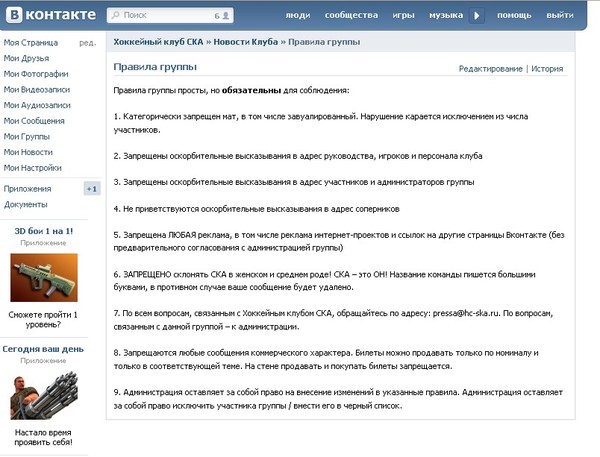 В комментариях поделитесь, какой способ вы предпочитаете для размещения подобной рекламы, и почему.
В комментариях поделитесь, какой способ вы предпочитаете для размещения подобной рекламы, и почему.
Пошаговое руководство по размещению рекламы на Facebook
При настройке платной рекламы на Facebook нужно отметить множество флажков.
Вы нацелены на нужных людей? Вы выбрали правильную модель назначения ставок для своего объявления? Используете ли вы правильный тип рекламы? Если быть честным, это может немного запутать.
Чтобы помочь вам упростить этот процесс, мы разберем пошаговый процесс запуска рекламы на Facebook. И чтобы сделать его еще лучше, мы составили контрольный список, который поможет вам правильно указать все детали вашей кампании.
Имея в руках этот ресурс, давайте погрузимся, чтобы помочь вам создать правильную рекламу для нужной аудитории на этой обширной платформе.
Зачем размещать рекламу на Facebook?
С более чем 2,9 миллиарда человек, использующих Facebook каждый месяц, и почти 1,9 миллиарда пользователей каждый день, Facebook предлагает уникальную возможность для маркетологов увеличить свои органические усилия.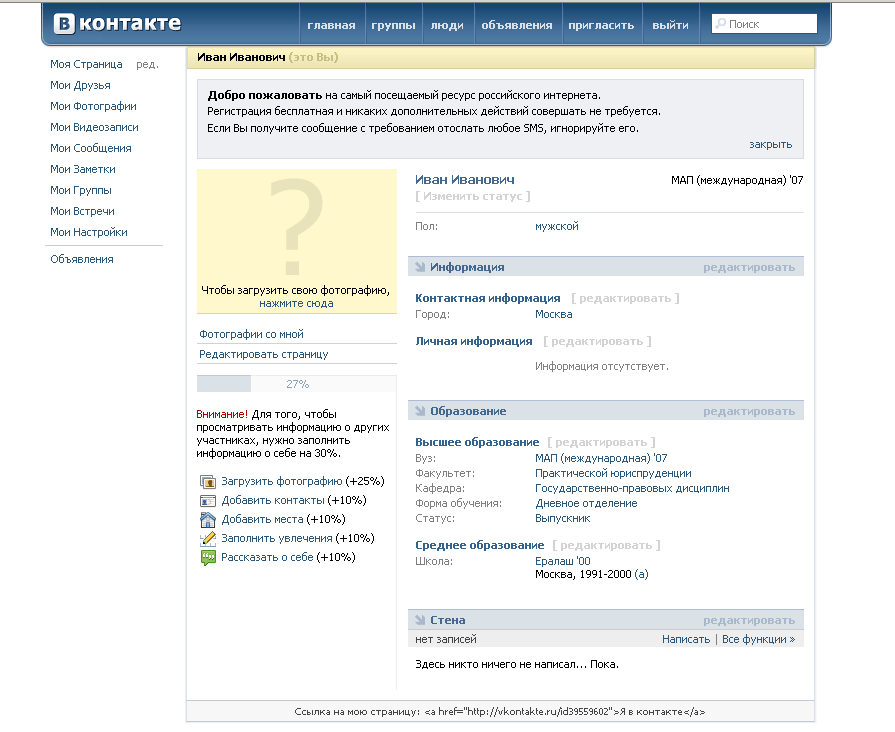
- Ваш бизнес может охватить большую аудиторию. Facebook считается одной из «Большой четверки» социальных сетей. С платформой, регулярно привлекающей так много людей, стоит попробовать сделать ваш бренд более заметным и перспективным.
- Вы можете отфильтровать, кто увидит вашу рекламу. При создании рекламы вы можете установить демографические параметры, такие как возраст, интересы, поведение и т. д., чтобы повысить вероятность кликов. Это важно, потому что ваши расходы на рекламу могут быть распределены между потенциальными клиентами, которые могут извлечь наибольшую пользу из вашего предложения.
- Facebook имеет встроенную аналитику рекламы. Отслеживание эффективности рекламы записывается и доступно в режиме реального времени с момента запуска вашей рекламы. Вы можете использовать эти показатели, чтобы лучше понять, что работает и как улучшить свою рекламную стратегию для будущих кампаний.

Проблема в том, что, учитывая затраты времени и денег, возможности для надзора не так много. Чтобы извлечь выгоду из аудитории этой платформы и эффективно создавать и запускать рекламу в Facebook, вы должны сначала изучить Facebook Ads Manager.
Facebook Ads Manager
Facebook Ad Manager — это сложная информационная панель, которая предоставляет пользователям обзор всех их кампаний.
Функции Facebook Ads Manager, иначе называемые функциями Ads Center, разделены на четыре части:
- Сводка . В этом разделе представлена сводная информация о ваших недавних расходах, эффективности рекламы и ключевых показателях, таких как охват, взаимодействие с публикациями и переходы по ссылкам, которые легко доступны для отчетов об эффективности. Вы даже можете включить автоматически сгенерированные рекомендации, чтобы повысить эффективность публикаций в этом разделе.
- Все объявления : Для компаний, размещающих несколько рекламных объявлений в определенный период, вы можете выбрать конкретное объявление, чтобы просмотреть более подробные показатели или изменить такие параметры, как бюджет вашего объявления.
 Вы также можете приостановить или удалить выбранные вами в этом разделе.
Вы также можете приостановить или удалить выбранные вами в этом разделе. - Аудитории : В этом разделе есть любая аудитория, которую вы создали для своих объявлений. Когда вы выберете конкретную аудиторию, вы увидите, какая реклама достигла этих потенциальных клиентов, и сможете внести изменения на основе демографических данных по своему усмотрению.
- Автоматические объявления : этот раздел доступен только в том случае, если вы создали автоматические объявления. Лучше всего подходит для начинающих и тех, кто ищет простой способ получить экспозицию, но без точности, которую вы можете достичь вручную. В этом разделе будут перечислены все ваши автоматические объявления и сводка последних результатов.
Избранный ресурс
Бесплатный контрольный список рекламы на Facebook
Заполните форму, чтобы получить доступ к вашей копии.
Как запустить рекламу в Facebook
- Создайте учетную запись в Facebook Ads Manager.

- Начните создавать рекламу через Ads Manager Facebook.
- Выберите цель.
- Выберите свою аудиторию.
- Установите свой бюджет.
- Создайте объявление.
- Следите за показателями эффективности вашего объявления.
- Отчет об эффективности рекламы на Facebook.
1. Создайте учетную запись в Facebook Ads Manager.
Чтобы использовать Facebook Ads Manager, вам понадобится бизнес-страница Facebook (узнайте, как ее создать, здесь). Это связано с тем, что вы не можете запускать рекламу через личные профили.
Затем выполните следующие действия:
- Перейдите на страницу https://www.facebook.com/business/tools/ads-manager.
- Нажмите кнопку с надписью «Перейти в Ads Manager».
- Подтвердите свои данные на странице настройки рекламного аккаунта.
- Настройте способ оплаты.

- Сохранить изменения.
После настройки Ads Manager становится центром управления вашей рекламой на Facebook.
2. Начните создавать рекламу через Ads Manager Facebook.
После того, как вы войдете в Ads Manager, вы увидите панель мониторинга эффективности, где будут перечислены все ваши кампании, наборы объявлений и объявления, включая результаты, которые они принесли для вашей страницы Facebook. Если вы еще не создали рекламу для своей страницы Facebook, эта панель управления будет пустой.
Чтобы создать новую кампанию, группу объявлений или рекламу через Facebook Ad Manager, перейдите к типу рекламы, которую вы хотите создать, и нажмите зеленую кнопку «Создать» слева от этих типов рекламы, как показано ниже. На этом снимке экрана видно, что в настоящее время мы настроены на создание New Campaign .
3. Выберите цель.
Facebook Ads Manager, как и многие другие рекламные сети в социальных сетях, разработан с учетом целей вашей кампании.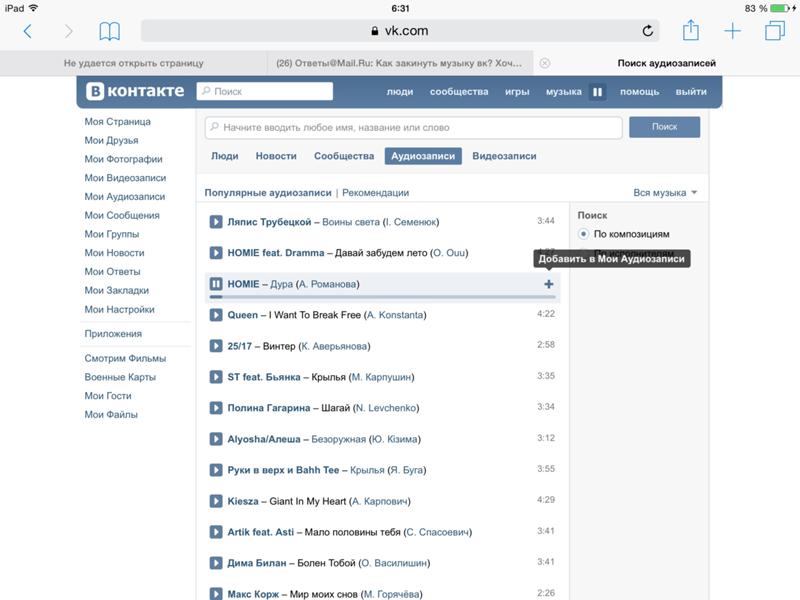 Прежде чем начать, Ads Manager предложит вам выбрать цель вашей кампании:
Прежде чем начать, Ads Manager предложит вам выбрать цель вашей кампании:
На выбор предлагается 11 различных целей. Список включает в себя все: от общей узнаваемости бренда до установки вашего приложения и увеличения трафика в ваш интернет-магазин.
Выбирая одну из этих целей, вы даете Facebook лучшее представление о том, что вы хотите сделать, чтобы они могли предложить вам наиболее подходящие варианты рекламы. Как показано на снимке экрана выше, параметры рекламы Facebook включают:
- Узнаваемость бренда
- Добраться до
- Трафик веб-сайта
- Помолвка
- Установка приложения
- просмотров видео
- Лидогенерация
- Сообщения
- Преобразования
- Продажа по каталогу
- Магазин трафика
Допустим, ради этой записи в блоге вы хотите привлечь больше трафика на свой веб-сайт. Когда вы выберете эту опцию, Facebook предложит вам ввести URL-адрес, который вы хотите продвигать. Если вы используете программное обеспечение для автоматизации маркетинга, обязательно создайте для него уникальный URL-адрес отслеживания с параметрами UTM, чтобы вы могли отслеживать трафик и конверсии по этому объявлению. Для клиентов HubSpot это можно сделать с помощью конструктора URL отслеживания.
Если вы используете программное обеспечение для автоматизации маркетинга, обязательно создайте для него уникальный URL-адрес отслеживания с параметрами UTM, чтобы вы могли отслеживать трафик и конверсии по этому объявлению. Для клиентов HubSpot это можно сделать с помощью конструктора URL отслеживания.
После выбора Facebook отобразит вариант рекламы, наиболее подходящий для достижения этой цели.
Рекомендованный инструмент: контрольный список рекламы в Facebook
Не забудьте загрузить контрольный список рекламы в Facebook и сохранить его для использования в качестве передового опыта проведения рекламных кампаний в Facebook.
4. Выберите свою аудиторию.
Ваш следующий шаг — настроить целевую аудиторию — вы можете сделать это для каждой группы объявлений, принадлежащей той же кампании. Если вы только начинаете работать с платной рекламой на Facebook, вероятно, вам придется поэкспериментировать с несколькими различными вариантами таргетинга, пока вы не достигнете нужной аудитории.
Чтобы помочь вам сузить фокус, критерии таргетинга Facebook сопровождаются индикатором определения аудитории. Этот инструмент, расположенный справа от полей таргетинга на аудиторию, учитывает все выбранные вами свойства, чтобы определить потенциальный охват.
Если вы колеблетесь между выбором конкретной аудитории, а не широкой, подумайте о своей цели. Если вы хотите привлечь трафик, вы, вероятно, захотите сосредоточиться на типе людей, которые, как вы знаете, будут заинтересованы в вашем предложении. Однако, если вы хотите повысить узнаваемость бренда или продвигать привлекательное предложение, не стесняйтесь сосредоточиться на более широкой аудитории.
Встроенный таргетинг Facebook обширен, включая такие параметры, как:
- Местоположение
- Возраст
- Пол
- Языки
- Отношения
- Образование
- Работа
- Финансовый
- Дом
- Этническая принадлежность
- Поколение
- Родители
- Политика (только для США)
- Жизненные события
- Интересы
- Поведение
- Соединения
У вас также есть возможность выбрать Индивидуальную аудиторию — это позволяет вам ориентироваться на людей на Facebook, которые находятся в базе данных контактов вашей компании, посетили страницу вашего веб-сайта с пикселем отслеживания или используют ваше приложение или игру. Чтобы узнать больше о том, как настроить индивидуализированную аудиторию на Facebook, ознакомьтесь с этими инструкциями. (Чтобы узнать больше об этих критериях, посетите этот ресурс Facebook для таргетинга.)
Как только вы найдете группу, которая хорошо реагирует на вашу рекламу, Facebook позволяет вам сохранить эти аудитории для последующего использования — так что вам может не понадобиться чтобы погрузиться в этот шаг после того, как вы какое-то время запускали рекламу в Facebook.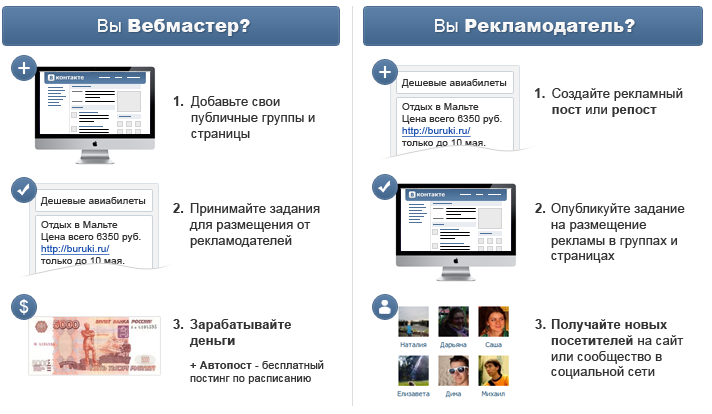
5. Установите свой бюджет.
Facebook позволяет вам установить дневной или пожизненный бюджет. Вот чем они отличаются друг от друга:
- Дневной бюджет. Если вы хотите, чтобы ваша группа объявлений показывалась непрерывно в течение дня, вам подойдет этот вариант. Использование дневного бюджета означает, что Facebook будет регулировать ваши расходы в течение дня. Имейте в виду, что минимальный дневной бюджет для группы объявлений составляет 1 доллар США и должен как минимум вдвое превышать вашу цену за клик.
- Пожизненный бюджет. Если вы хотите показывать свою рекламу в течение определенного периода времени, выберите бюджет на весь срок действия. Это означает, что Facebook будет регулировать ваши расходы в течение периода времени, который вы установили для показа рекламы.
Стоимость рекламы в Facebook
Стоимость рекламы в Facebook не привязана к установленной цене, а зависит от объема и типа модели торгов и стратегии, которую использует ваш бизнес.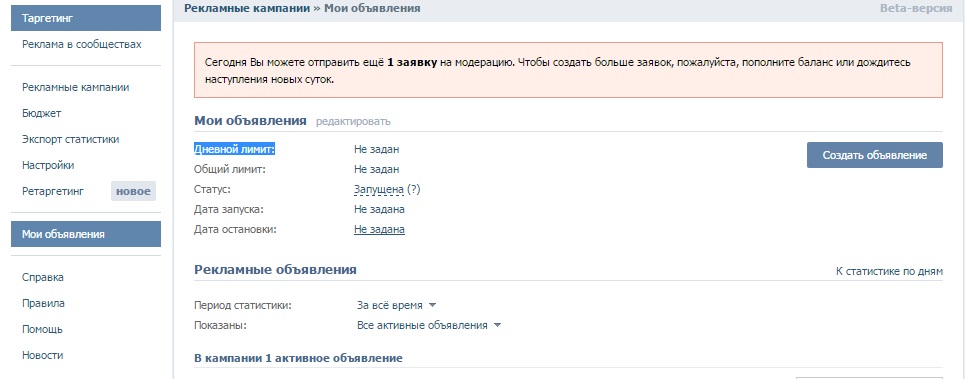 Эти цифры основаны на приблизительных показателях, полученных из исследования AdEspresso 2020–2021 годов, посвященного стоимости рекламы в Facebook.
Эти цифры основаны на приблизительных показателях, полученных из исследования AdEspresso 2020–2021 годов, посвященного стоимости рекламы в Facebook.
Модель для торгов | Средняя стоимость рекламы в Facebook |
Цена за клик (CPC) | $1,00 |
Цена за лайк (CPL) | 1,07 $ |
Стоимость загрузки (CPA) | 5,47 $ |
Цена за тысячу показов (CPM) | 7,19 $ |
Типы торгов | Стратегия назначения ставок |
Торги на основе затрат На основе расходования всего бюджета на максимально возможную выгоду | Максимальный объем : Достигните как можно большего числа потенциальных клиентов. Максимальное значение : Использование бюджета для максимизации продаж с высокой стоимостью по сравнению с количеством. |
Целевые торги На основе значения, которое вы хотите получить | Цена за результат : Стремитесь к тому, чтобы затраты равнялись стоимости покупки, чтобы оставаться прибыльным, но не гарантируется полное соблюдение. Рентабельность расходов на рекламу : Стремитесь удерживать средние расходы на рекламу на уровне ROAS, но не гарантирует полного соблюдения. |
Торги вручную В зависимости от того, сколько вы можете делать динамические ставки | Bid Cap : Установка максимальной ставки на аукционах; подходит для рекламодателей, которые понимают прогнозируемые коэффициенты конверсии. |
После того, как ваша модель и стратегия определены, вы можете дополнительно указать свой бюджет и перейти к дополнительным параметрам — эта опция находится внизу снимка экрана, показанного выше.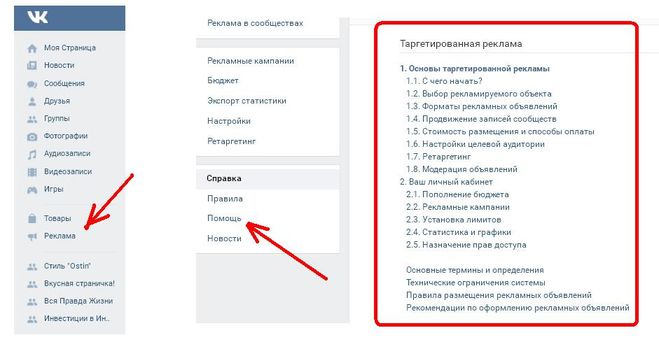 В этом разделе вы можете указать несколько вещей:
В этом разделе вы можете указать несколько вещей:
График
Выберите, хотите ли вы, чтобы ваша кампания запускалась немедленно и непрерывно, или вы хотите настроить даты начала и окончания. Вы также можете установить параметры, чтобы ваши объявления показывались только в определенные часы и дни недели.
Оптимизация и ценообразование
Выберите, хотите ли вы делать ставки для своей цели, кликов или показов. (Это изменит способ отображения и оплаты вашего объявления.) Таким образом, вы будете платить за показ вашего объявления людям из вашей целевой аудитории, которые с большей вероятностью выполнят желаемое действие, но Facebook будет контролировать то, что вы делаете. максимальная ставка.
Если вы не хотите, чтобы Facebook устанавливал для вас оптимальные ставки, вы можете выбрать назначение ставок вручную. Этот вариант дает вам полный контроль над тем, сколько вы готовы платить за выполненное действие. Тем не менее, Facebook предоставит рекомендуемую ставку, основанную на поведении других рекламодателей, чтобы дать вам представление о том, на что следует ориентироваться.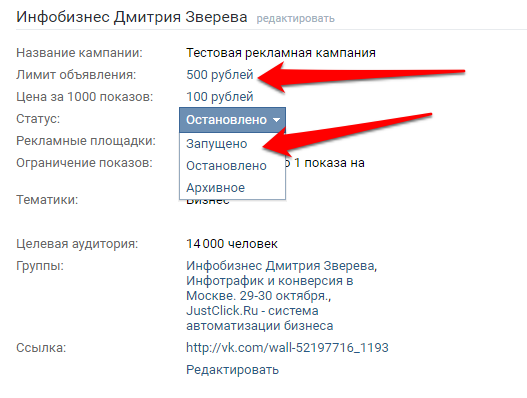
Доставка
Тип доставки делится на две категории: стандартная и ускоренная. При стандартном показе ваша реклама будет показываться в течение дня, а ускоренный показ поможет вам быстро охватить аудиторию для объявлений, чувствительных ко времени (Примечание: этот вариант требует назначения ставок вручную).
6. Создайте объявление.
Как должно выглядеть ваше объявление? Все зависит от вашей первоначальной цели.
Если вы хотите увеличить количество кликов на своем веб-сайте, Менеджер рекламы Facebook предложит варианты рекламы «Клики на веб-сайт» . Имеет смысл, верно?
Этот вариант рекламы разбит на два формата: ссылки и карусели. По сути, это означает, что вы можете отображать рекламу с одним изображением (ссылки) или рекламу с несколькими изображениями (карусель) с тремя-пятью прокручивающимися изображениями без дополнительных затрат.
Объявление Links будет отображаться следующим образом:
Объявление Carousel будет отображаться следующим образом:
После того, как вы выберете одно из двух, вам нужно будет загрузить свои творческие ресурсы.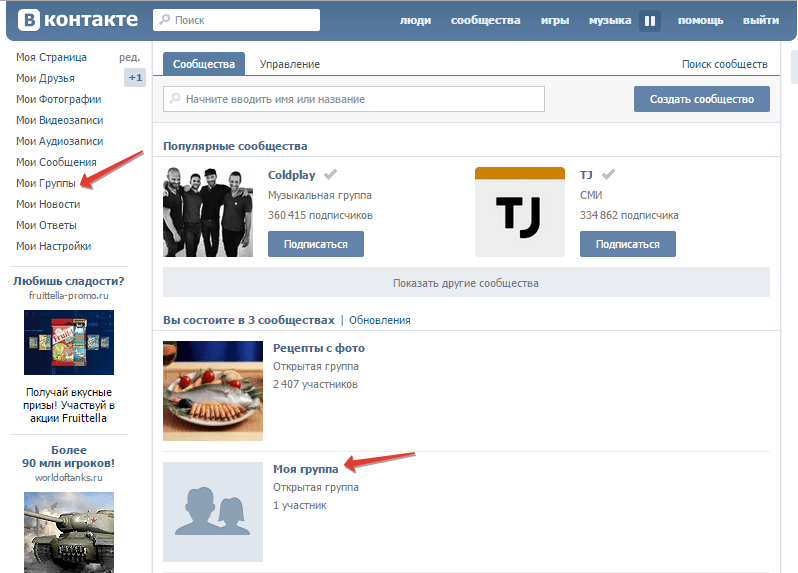 Важно отметить, что для каждого типа рекламы Facebook требует от пользователей соблюдения определенных критериев дизайна.
Важно отметить, что для каждого типа рекламы Facebook требует от пользователей соблюдения определенных критериев дизайна.
Для рекламы с одним изображением Facebook просит пользователей придерживаться следующих рекомендаций по дизайну:
- Текст: 125 символов
- Заголовок объявления: 25 символов
- Соотношение изображения: 1,91:1
- Разрешение изображения (включая CTA): 1080 x 1080 пикселей
Для объявлений с несколькими изображениями, также известных как объявления-карусели, Facebook предоставляет следующие рекомендации по дизайну:
- Рекомендуемый размер изображения: 1080 x 1080 пикселей
- Соотношение изображения: 1:1
- Текст: 125 символов
- Заголовок: 40 символов
- Описание ссылки: 20 символов
Помните, что это параметры объявления для цели «Трафик».
Если вы выбрали «усилить свои публикации», вам будут представлены различные варианты рекламы, такие как «Взаимодействие с публикацией страницы: реклама с фотографией». Это объявление имеет уникальный набор рекомендаций по дизайну. Чтобы изучить все варианты рекламы и особенности их дизайна, обратитесь к этому ресурсу.
Это объявление имеет уникальный набор рекомендаций по дизайну. Чтобы изучить все варианты рекламы и особенности их дизайна, обратитесь к этому ресурсу.
После того, как вы выберете тип объявления, Ads Manager предложит вам указать, как вы хотите отображать свое объявление. Они предоставляют следующие варианты: лента новостей для настольных компьютеров, лента новостей для мобильных устройств и правая колонка рабочего стола.
Вот как будет выглядеть каждое объявление:
Лента новостей для ПК
Лента новостей для мобильных устройств
Правая колонка для рабочего стола
Помните, что ваша реклама не связана только со страницей Facebook. иметь возможность запускать рекламу в правой колонке рабочего стола. Чтобы использовать все три места отображения, вы можете узнать, как создать Страницу Facebook, здесь.
7. Следите за показателями эффективности вашего объявления.
После того, как ваши объявления будут запущены, вы захотите следить за их работой. Чтобы увидеть их результаты, вам нужно посмотреть в двух местах: в Менеджере рекламы Facebook и в вашем маркетинговом программном обеспечении.
Чтобы увидеть их результаты, вам нужно посмотреть в двух местах: в Менеджере рекламы Facebook и в вашем маркетинговом программном обеспечении.
Согласно Facebook, вот некоторые из ключевых показателей, которые следует искать (и их определения):
- Производительность. Можно дополнительно настроить для включения таких показателей, как результаты, охват, частота и показы
- Помолвка. Можно дополнительно настроить, включив такие показатели, как лайки страницы, вовлеченность страницы и взаимодействие с публикацией
- Видео. Можно дополнительно настроить, включив такие показатели, как просмотры видео и среднее число просмотров. % просмотров видео
- Сайт. Можно дополнительно настроить, включив такие показатели, как действия на веб-сайте (все), оформление заказа, платежные реквизиты, покупки и добавление в корзину
- Приложения. Может быть дополнительно настроен для включения таких показателей, как установки приложений, взаимодействие с приложением, расходы на кредиты, действия в мобильном приложении и стоимость взаимодействия с приложением
- События.
 Может быть дополнительно настроен для включения таких показателей, как ответы на события и стоимость ответа на событие
Может быть дополнительно настроен для включения таких показателей, как ответы на события и стоимость ответа на событие - Клики. Может быть дополнительно настроен для включения таких показателей, как клики, уникальные клики, CTR (коэффициент кликов) и CPC (цена за клик)
- Настройки. Может быть дополнительно настроен для включения таких показателей, как дата начала, дата окончания, имя набора объявлений, идентификатор объявления, доставка, ставка и цель
Независимо от того, какие из этих показателей вы используете для измерения успеха ваших рекламных усилий, вы можете найти данные в Ads Manager.
8. Отчетность по эффективности рекламы в Facebook.
Вы также можете получать пользовательские отчеты по электронной почте. Вот как это настроить:
- Перейдите к пункту «Анализ и отчет» в верхнем главном меню.
- Выберите «Отчеты по рекламе».
- Выберите Создать пользовательский отчет.

- Выберите и откройте сохраненный отчет.
- Выберите «Сохранить как» рядом со значком сохранения. Дайте вашему отчету имя и проверьте Расписание электронной почты.
- Следуйте инструкциям, чтобы изменить и подтвердить настройки отчетов.
Хотя при планировании платной рекламы на Facebook, безусловно, необходимо учитывать множество деталей, важно не упускать из виду общую картину. Отчеты о кликах и конверсиях из Facebook очень важны. Однако, если вы используете URL-адреса с определенными кодами UTM, у вас есть возможность измерить эффективность всей последовательности ваших объявлений с помощью маркетингового программного обеспечения.
Отслеживающие URL-адреса помогут вашему маркетинговому программному обеспечению отслеживать, сколько лидов или, что еще лучше, сколько клиентов вы получили благодаря своим рекламным усилиям. Эта информация полезна для определения ROI этого источника, а также может быть использована для информирования вашей общей маркетинговой стратегии Facebook.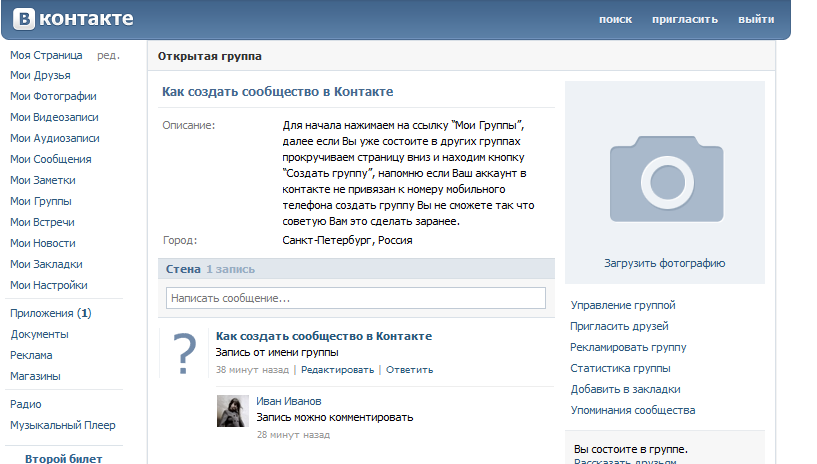
Если вы являетесь клиентом HubSpot и используете наш рекламный инструмент, этот процесс уже выполнен за вас. Вы также можете создать уникальные коды отслеживания для своей кампании на Facebook, перейдя к конструктору URL-адресов отслеживания на главной странице отчетов. Все, что вам нужно сделать, это вставить URL-адрес, прикрепить кампанию и выбрать источник, к которому вы хотите привязать URL-адрес, в своем отчете об источниках. Как только ваше объявление будет запущено и вы начнете получать трафик и конверсии на своем веб-сайте, вы сможете легко отслеживать, сколько посещений, контактов и клиентов вы генерируете.
Рассмотрим Facebook Ads Manager для вашей следующей кампании
Теперь, когда вы знаете, как настроить рекламу, пришло время создать свою собственную, чтобы вы могли распространять информацию о бренде на Facebook и генерировать трафик и потенциальных клиентов от ваших идеальных потенциальных клиентов на Платформа.
Примечание редактора: этот пост был первоначально опубликован в сентябре 2019 года и обновлен для полноты.
Темы:
Реклама в Facebook
Управление рекламой
Не забудьте поделиться этим постом!
Eine Facebook или Instagram-Ad mit Mailchimp erstellen
Durch Anzeigen auf sozialen Medien kannst du die Reichweite deines Marketing erhöhen. Mit unserem Ad-Builder kannst du Anzeigen erstellen und sie auf Facebook und Instagram veröffentlichen. Entscheide dich, wen du gezielt ansprechen möchtest: deine eigene Zielgruppe, Benutzer von sozialen Medien, deren Interessen zu deinen Dienstleistungen oder Produkten passen, oder Personen, die deine Website besucht haben. Wir helfen dir dabei, Anzeigen zu erstellen, zu kaufen und sie auf beiden Kanälen zu veröffentlichen.
In diesem Artikel erfährst du, wie du mit Mailchimp Anzeigen erstellst, gestaltest und sie auf Facebook und Instagram veröffentlichst.
Перед началом
Bevor du mit diesem Vorgang beginnst, solltest du einige Punkte beachten.
- Du kannst deine Anzeige auf Facebook, Instagram oder auf beiden Plattformen laufen lassen. Wenn du Anzeigen auf Instagram schalten möchtest, musst du zunächst ein Instagram-Unternehmensprofil mit deiner Facebook-Seite verbinden.
- Du musst ein Benutzer mit Administrator-Berechtigungen auf deiner Facebook-Seite sein, wenn du eine Anzeige durch Mailchimp schalten möchtest.
- Facebook-Anzeigen von Mailchimp haben ein einzigartiges Abrechnungssystem. Du legt vorab dein Budget fest und kaufst deine Anzeige im Voraus. Du musst nur für die gesamten Klicks auf deine Anzeige bezahlen. Das nicht genutzte Budget erstatten wir dir zurück.
- Falls deine Instagram-oder Facebook-Anzeige nicht den Werberichtlinien von Facebook entspricht, kann Facebook deine Anzeigeablehnen.
- Деактивируйте все блокираторы веб-страниц в веб-браузере, отключив Ad-Builder от Mailchimp, и он не будет функционировать.
- Wenn du mit Mailchimp eine Facebook-Anzeige veröffentlichst, erstellen wir dich ein Facebook-Werbekonto, das ausschließlich deinem spezifischen Mailchimp-Account zugeordnet ist.
 Falls du weitere Mailchimp-Accounts mit demselben Facebook-Account verbindest, kannst du diese nicht für Anzeigen verwenden.
Falls du weitere Mailchimp-Accounts mit demselben Facebook-Account verbindest, kannst du diese nicht für Anzeigen verwenden. - Wenn du eine Landingpage in einer Retargeting-Anzeige nutzen möchtest, musst du im Bereich «Настройки и отслеживание» (Einstellungen & Tracking) deiner Landingpage unsere zusätzlichen Bedingungen akzeptieren. Du musst die Bedingungen nur einmal akzeptieren.
Eine Facebook или Instagram-Ad erstellen
Bist du bereit, eine Ad mit Mailchimp zu erstellen? Du wirst dich zunächst mit Facebook verbinden und dann die einzelnen Schritte unseres Ad-Builders durchlaufen: Kanal, Zielgruppe, Budget und Inhalt.
Мит Facebook Verbinden
Zuerst musst du deinen Account mit Facebook verbinden und deiner Anzeige einen Namen geben.
Так легет дю мит deiner Anzeige los:
- Нажмите на символ Создать (Erstellen) .
- Щелкните в раскрывающемся меню Ad (Anzeige).

- Нажмите на Facebook-/Instagram-Ads.
- Gib einen Namen für deine Anzeige ein.
Wenn sich deine Anzeige auf Kreditvergabe-, Beschäftigungs- oder Wohnungsangebote bezieht, markiere das Kästchen Специальная категория объявлений (Besondere Anzeigenkategorie) und wähle die Kategorie aus, die deinen Inhalten entspricht.
- Нажмите на Начало (Начало) .
- Ложь во всплывающем окне Условия использования рекламной кампании die Nutzungsbedingungen für Anzeigenkampagnen durch und klicke auf Я принимаю (Zustimmen), um fortzufahren.
- Klicke im Abschnitt Страница Facebook (Facebook-Seite) или Подключить Facebook (Facebook Verbinden). Denke daran, dass du Admin auf der Facebook-Seite sein musst, die du verbindest.
- Gib deine Anmeldedaten für Facebook ein und klicke auf Войдите в систему (Анмельден).
 Danach wirst du von uns erneut zum Ad-Builder geleitet.
Danach wirst du von uns erneut zum Ad-Builder geleitet. - Нажмите в раскрывающемся меню Изменить страницу (Seite ändern) и перейти на страницу Unternehmens aus, das du bewerben möchtest.
- Bewege den Schieberegler, um einen Kanal für deine Anzeige auszuwählen: Facebook , Instagram или между ними.
Wenn du Anzeigen auf Instagram schalten möchtest, muss deine Facebook-страница mit einem Instagram-Account verbunden sein.
- Wenn du die Platzierung deiner Anzeige präzisieren möchtest, click auf Edit (Bearbeiten) und wähle die Platzierung im Newsfeed, im Audience Network или beide Optionen aus.
- Нажмите на Сохранить (Шпайхерн) .
Deine Zielgruppe erstellen
Nachdem du Facebook verbunden hast, wähle im Schritt «Audience» (Zielgruppe) aus, wen du gezielt ansprechen möchtest.
Du kannst Kontakte einer gesamten Zielgruppe oder eines gesamten Segments, Personen, deren Interessen denen deiner Kontakte ähnlich sind, oder Personen mit Interessen, die du definiert hast, gezielt ansprechen. Du kannst außerdem Personen, die deine Facebook-Seite mit «Gefällt mir» markiert haben, oder Personen, die diesen ähnlich sind, gezielt ansprechen. Darüber hinaus kannst du Retargeting-Ads für Personen einsetzen, die deine Website oder Landingpage besucht haben.
Du kannst außerdem Personen, die deine Facebook-Seite mit «Gefällt mir» markiert haben, oder Personen, die diesen ähnlich sind, gezielt ansprechen. Darüber hinaus kannst du Retargeting-Ads für Personen einsetzen, die deine Website oder Landingpage besucht haben.
So wählst du eine Zielgruppe aus:
- Нажмите кнопку Аудитория (Zielgruppe) des Ad-Builders auf Edit Audience (Zielgruppe bearbeiten) .
Wähle die Zielgruppe aus, die du ansprechen möchtest: Neue Personen, Kontakte, eine benutzerdefinierte Zielgruppe oder Website-Besucher.
Im Folgenden siehst du die Zielgruppenoptionen, aus denen du wählen kannst.
- Новые люди (Neue Personen) – (empfohlen)
Zeige deine Anzeige Personen, die deinen Contact oder den Personen ähneln, die deine Facebook-Seite mit „Gefällt mir“ markiert haben. Wähle ein Land aus und präzisiere deine Auswahl dann nach Standort, Geschlecht, Altersspanne oder Interessen. Du kannst außerdem die Kontakte deiner Zielgruppe oder die «Gefällt mir» — Angaben auf deiner Facebook-Seite miteinbeziehen.
Du kannst außerdem die Kontakte deiner Zielgruppe oder die «Gefällt mir» — Angaben auf deiner Facebook-Seite miteinbeziehen. - Контакты (Контакты)
Wähle diese Option, wenn du deine Anzeige einer Zielgruppe, einem Segment von Kontakten oder Personen anzeigen möchtest, die deine Facebook-Seite mit «Gefällt mir» markiert haben. - Индивидуальная аудитория (Benutzerdefinierte Zielgruppe)
Verwende eine Комбинация aus Standort, Geschlecht, Altersspanne oder Interessen, um eine benutzerdefinierte Zielgruppe für deine Anzeige zu erstellen. - Посетители веб-сайта (веб-сайт) – (функция kostenpflichtiges)
Nutze Facebook- и Instagram-Retargeting-Ads, um potenzielle Kunden, die deine Website oder Landingpage besucht haben, erneut auf dich aufmerksam zu machen.
- Новые люди (Neue Personen) – (empfohlen)
- Verwende weitere Auswahloptionen, um deine Zielgruppe noch genauer zu definieren. Diese Optionen variieren je nach Zielgruppentyp, den du in Schritt 2 auswählst.

- Нажмите на Сохранить (Шпайхерн) .
Hinweis: Du solltest versuchen, deine Zielgruppe nicht zu eng zu fassen. Wenn Facebook feststellt, dass deine Zielgruppe zu klein ist, wird deine Ad für beide Plattformen abgelehnt. Deine Zielgruppe muss aus mindestens 500 Contakten bestehen, damit du neue Personen, die deinen Kontakten ähnlich sind, gezielt ansprechen kannst. Deine Zielgruppe muss aus mindestens 100 Kontakten bestehen, damit du deine Kontakte gezielt ansprechen kannst. Für Retargeting-Ads muss deine Website von mindestens 1.000 Personen besucht werden, die gleichzeitig auch einen Facebook-Account haben.
Dein Budget und deinen Zeitplan festlegen
Gehe jetzt im Ad-Builder zum Schritt Бюджет . Hier kannst du den Zeitplan und das gesamte Budget für deine Ad festlegen.
So legst du das Budget und den Zeitplan für deine Ad fest:
- Щелкните по значку Бюджет des Ad-Builders auf Редактировать бюджет (Budget Bearbeiten) .

- Gib dein gesamtes Budget für die Ad ein.
- Щелчок на Edit (Bearbeiten) , um die Laufzeit deiner Ad festzulegen. Das Mindestbudget beträgt 5 USD pro Tag (или эквивалент в евро). Du kannst deine Ad für einen Tag, eine Woche, zwei Wochen, einen Monat oder für einen anderen bestimmten Zeitraum schalten.
- Нажмите на Сохранить (Шпайхерн) .
Deine Inhalte gestalten
Jetzt wird es spannend! Jetzt ist es Zeit, deine Ad im Schritt Content (Inhalt) des Ad-Builders zu erstellen. Du kannst entweder eine einfache Ad mit einem GIF oder einem statischen Bild erstellen oder dich für eine Ad im Karussell-Format entscheiden, bei der man zwischen den verschiedenen Bildern und ihrem eigenen Call-to-Action wechseln kann.
So gestaltest du deine Объявление в Facebook:
- Нажмите на ссылку Content (Inhalt) des Ad-Builders auf Add Content (Inhalt hinzufügen).

- Gib im Bereich Message (Botschaft) eine kurze Botschaft für die Betrachter deiner Ad ein.
- Наведите курсор на блок Вставьте изображение (Ein Bild einfügen) и нажмите на Просмотрите изображения (Ind durchsuchen), um das Content-Studio zu öffnen.
- Wähle ein Bild aus oder lade ein Bild im Content-Studio выше и нажмите на Insert (Einfügen).
Размер изображения для рекламы в Facebook составляет 1 200 x 628 пикселей, а для рекламы в Instagram – 600 x 600 пикселей.
- Максимальный размер файла GIF для размера 8 МБ и статистический файл размером 10 МБ.
- Das Seitenverhältnis muss für Facebook-Ads zwischen 1,91:1 и 9:16 и для рекламы в Instagram с соотношением сторон 4:5 и 1,9:1.
- Ads in Form содержит больше 15 секунд в формате GIF.
- Gib im Feld Ссылка на (Link zu) URL ein, auf die Betrachter deiner Ad klicken sollen.
 Denke daran, keine Facebook-Seite für dieses Feld zu nutzen, da die Ad sonst abgelehnt wird.
Denke daran, keine Facebook-Seite für dieses Feld zu nutzen, da die Ad sonst abgelehnt wird. - Gib im Feld Название (Titel) eine kurze Überschrift für deine Ad ein.
- Verwende das Dropdown-меню Button , um einen Call-to-Action-Button auszuwählen. Wähle No Button (Kein Button) aus, um den Призыв к действию wegzulassen.
- Gib im Feld Описание (Beschreibung) einen kurzen Text ein, der dein Angebot beschreiben soll.
- Дополнительно: Нажмите на Добавить карту (карта указана) и wiederhole die Schritte 2–8, um eine Ad im Karussell-Format mit bis zu 5 verschiedenen Bildern zu erstellen.
- Щелчок на Сохранить и закрыть (Speichern und schließen) .
Du siehst direkt eine Vorschau deiner Ad.
Jetzt ist die letzte Gelegenheit, deine Ad zu rezensieren und zu bearbeiten, damit sie erfolgreich auf Facebook und Instagram veröffentlicht werden kann. Нажмите на Edit Content (Inhalt bearbeiten) , um noch letzte Änderungen vorzunehmen.
Нажмите на Edit Content (Inhalt bearbeiten) , um noch letzte Änderungen vorzunehmen.
Bestätigen und einreichen
Nachdem dein Inhalt gestaltet und überprüft wurde, kannst du deine Ad einreichen.
So reichst du deine Ad ein:
- Gib deine Abrechnungsinformationen ein oder bestätige sie in der Seitenleiste und gib dann deinen CVV-Code ein.
- Нажмите кнопку в Ad-Builder на Подать объявление (Ad einreichen) und dann auf Подтвердить заказ (Bestellung bestätigen) .
Nachdem du die Ad bestätigt hast, übermitteln wir sie zur Überprüfung на Facebook. Wir senden dir eine E-Mail, sobald die Ad genhmigt und auf Facebook oder Instagram veröffentlicht wurde.
Beachte bitte, dass Facebook sich das Recht vorbehält, Ads aus unterschiedlichen Gründen abzulehnen. Da Instagram zu Facebook gehört, unterliegen Ads in diesem Netzwerk ebenfalls den Werberichtlinien von Facebook. Wir geben dir Bescheid, водопады Deine Ad abgelehnt wurde, damit du sie abändern und später erneut einreichen kannst.
Wir geben dir Bescheid, водопады Deine Ad abgelehnt wurde, damit du sie abändern und später erneut einreichen kannst.
Das Budget für deine Ad wird dir nur in Rechnung gestellt, wenn deine Ad genehmigt wurde und die ersten Internetnutzer in den sozialen Netzwerken sie sehen können. Falls dein gesamtes Budget noch nicht aufgebraucht wurde, kannst du die Ad entweder erneut einreichen oder Mailchimp schreibt den Rest deinem Account gut, sodass du eine weitere Ads kaufen kannst.
Ungefähr 24 Stunden nachdem deine Ad veröffentlicht wurde, siehst du auf der Seite Reports (Berichte) in deinem Mailchimp-Account die täglichen Ergebnisse. Klicke auf den Namen deiner Ad, um dir wichtige Statistiken zu den Klicks, der Reichweite, den Impressionen und vielem mehr anzeigen zu lassen.
Eine Ad pausieren oder abbrchen
Deine Ad wird zu dem von dir festgelegten Zeitpunkt in den sozialen Medien veröffentlicht, nachdem sie eingereicht und genehmigt wurde.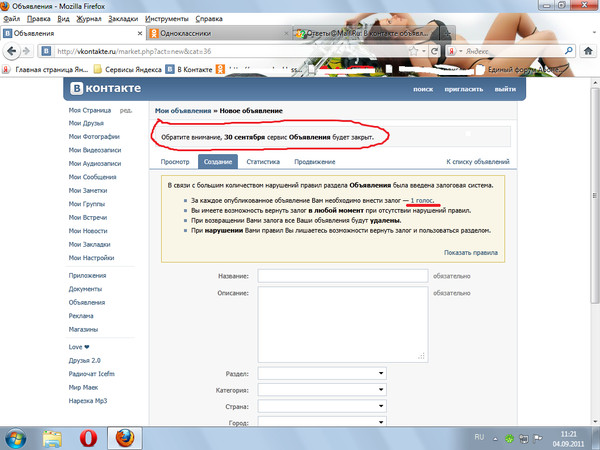 Du hast jedoch auch die Möglichkeit, die Ad zu pausieren oder abzubrechen. Daraufhin wird sie auf Facebook и Instagram nicht mehr angezigt.
Du hast jedoch auch die Möglichkeit, die Ad zu pausieren oder abzubrechen. Daraufhin wird sie auf Facebook и Instagram nicht mehr angezigt.
Eine Ad pausieren
Wenn du deine Ad vorübergehend aus den sozialen Medien entfernen möchtest, kannst du sie ganz einfach pausieren lassen. Pausierte Ads können nicht bearbeitet werden. Sie können jedoch erneut aktiviert werden.
So pausierst du eine Объявление:
- Klicke auf Campaigns (Kampagnen) .
- Нажмите на Все кампании (Alle Kampagnen) .
- Нажмите в раскрывающемся меню, чтобы открыть рекламу, мит дер дю арбайтен möchtest, und wähle Пауза (пауза) авт.
Deine pausierte Ad wird nicht mehr in den sozialen Medien angezeigt, bis du sie wieder fortsetzen möchtest.
Эйне Ад Фортсетцен
Gehe auf die Seite «Campaigns» (Kampagnen) und clicke zunächst auf das Dropdown-Menü neben deiner pausierten Ad und dann auf Unpause (Fortsetzen) um eine pausierte Ad fortzusetzen.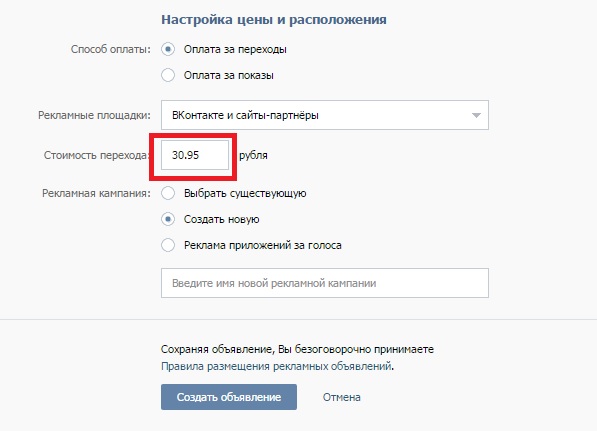
Wenn deine pausierte Ad ihr festgelegtes Enddatum erreicht hat, bevor du sie fortgesetzt hast, können wir sie nicht mehr erneut aktivieren. Du erhältst innerhalb von 3 Tagen die Ad-Credits für dein nicht genutztes Budget. Zwar kannst du jetzt nicht mehr Dieselbe Ad laufen lassen, aber es ist möglich, eine genaue Kopie zu erstellen. Gehe dafür auf die Seite Campaigns (Kampagnen) , нажмите в раскрывающемся меню, чтобы добавить объявление и нажмите на Replicate (Replizieren) .
Eine Ad аббрехен
Wenn eine Ad dauerhaft nicht mehr laufen soll, kannst du sie abbrechen. Nachdem deine Ad abgebrochen wurde, senden wir dir innerhalb von 72 Stunden die Ad-Credits für dein noch ungenutztes Budget.
So brichst du Ads ab:
- Klicke auf Campaigns (Kampagnen) .
- Нажмите на Все кампании (Alle Kampagnen) .
- Нажмите в раскрывающемся меню, чтобы найти объявление, мит дем дю arbeiten möchtest, und wähle End (Beenden) aus.

- Tippe im Popup-Fenster Вы уверены? (Bist du sicher?) zum Bestätigen КОНЕЦ КАМПАНИИ (Kampagne wereden) ein und klicke dann einfach auf **Конец кампании (Kampagne wereden) **.
Eine Ad Verlängern
Wenn deine Facebook- oder Instagram-Ad gut funktioniert, möchtest du vielleicht deren Laufzeit verlängern oder deren Reichweite erhöhen. Versuche hierzu, dein Budget um ein paar zusätzliche Dollar или Euro aufzustocken.
Nur Facebook- и Instagram-Ads, die derzeit veröffentlicht und aktiv sind, kommen für Budgeterhöhungen in Frage. Die Ad muss innerhalb von 3 Tagen nach dem Enddatum und kurz vor der Ausschöpfung des Budgets sein (100 долларов США или меньше).
So stockst du das Budget einer Facebook- oder Instagram-Auf:
- Klicke auf Campaigns (Kampagnen) .
- Нажмите на Все кампании (Alle Kampagnen) .

- Такое объявление veröffentlichte, mit der du arbeiten möchtest, und click auf Edit (Bearbeiten) .
- Klicke im Abschnitt Budget des Ad-Builders auf Увеличить бюджет (Budget erhöhen) .
- Gibt im Feld Дополнительный бюджет (Zusätzliches Budget) den Betrag ein, den du hinzufügen möchtest. Budgetaufstockungen müssen mindestens 5 долларов США (или эквивалент в евро) betragen.
- Выпадающее меню Продлить продолжительность (Laufzeit verlängern) aus, um welchen Zeitraum du deine Ad verlängern möchtest.
- Не продлевать (Nicht verlängern)
Dies behält deine ursprüngliche Laufzeit bei und nutzt dein zusätzliches Budget, um deine Ad in kürzeren Abständen anzuzeigen. - Одна неделя (Eine Woche)
Dies verlängert die Kaufzeit deiner Ad um eine zusätzliche Woche. - Две недели (Zwei Wochen)
Dies verlängert die Laufzeit deiner Ad um zwei zusätzliche Wochen.
- Не продлевать (Nicht verlängern)


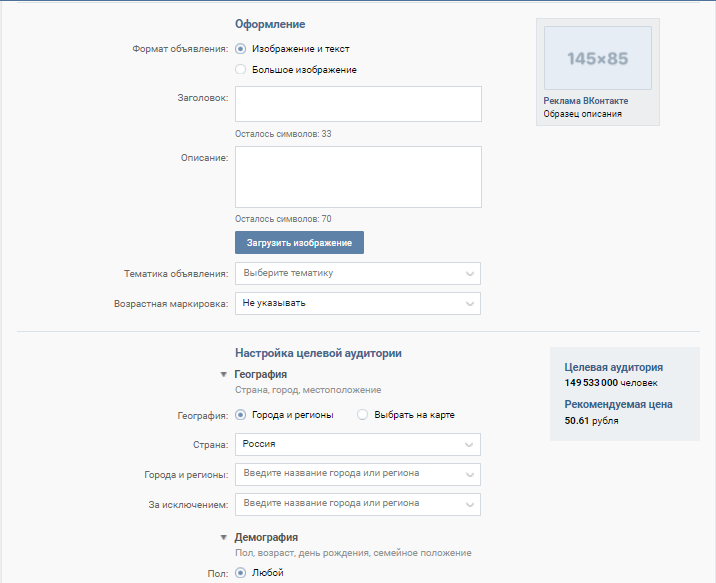 Расскажите в каком состоянии товар, его отличительные особенности, характеристики, способ доставки.
Расскажите в каком состоянии товар, его отличительные особенности, характеристики, способ доставки.
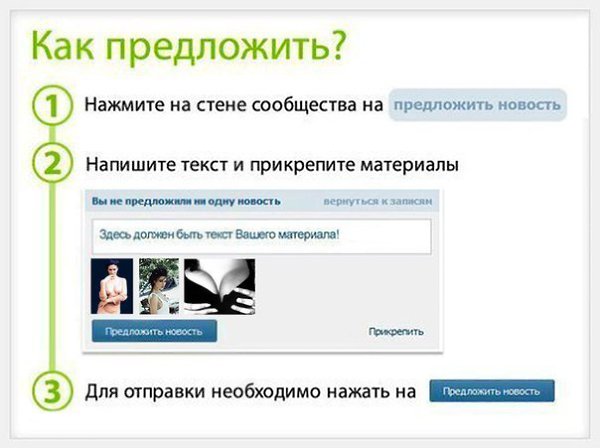 Как вариант, можно использовать программу Посты, доступную по ссылке vk.com/app3876642. Вам необходимо запустить приложение, а после этого выбрать, что и где искать.
Как вариант, можно использовать программу Посты, доступную по ссылке vk.com/app3876642. Вам необходимо запустить приложение, а после этого выбрать, что и где искать.
 Вы также можете приостановить или удалить выбранные вами в этом разделе.
Вы также можете приостановить или удалить выбранные вами в этом разделе.


 Может быть дополнительно настроен для включения таких показателей, как ответы на события и стоимость ответа на событие
Может быть дополнительно настроен для включения таких показателей, как ответы на события и стоимость ответа на событие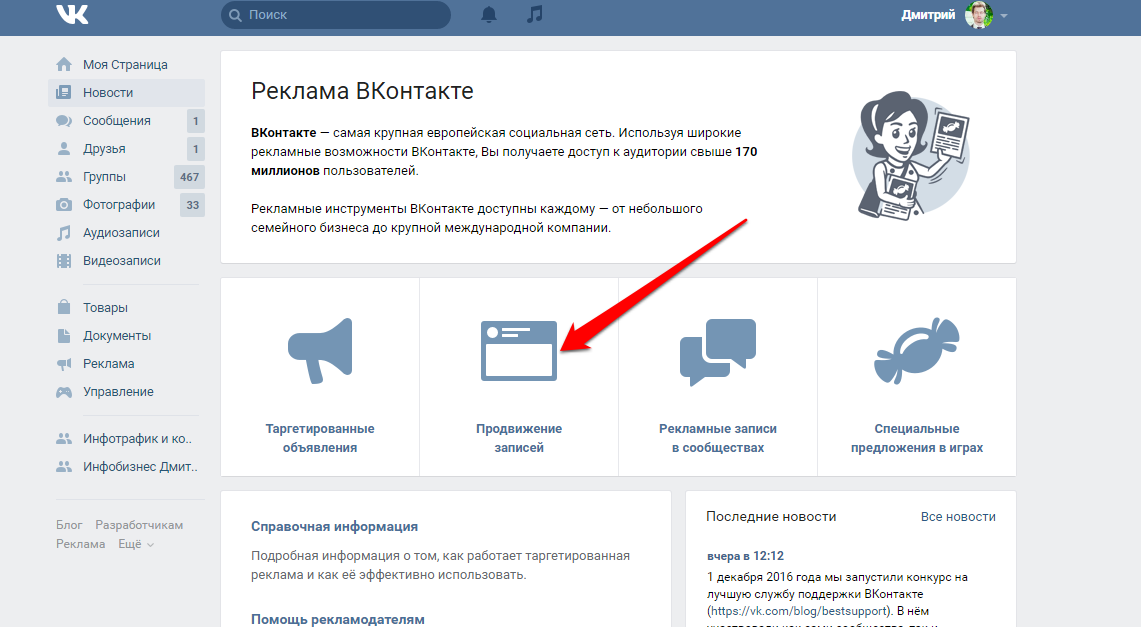
 Falls du weitere Mailchimp-Accounts mit demselben Facebook-Account verbindest, kannst du diese nicht für Anzeigen verwenden.
Falls du weitere Mailchimp-Accounts mit demselben Facebook-Account verbindest, kannst du diese nicht für Anzeigen verwenden.
 Danach wirst du von uns erneut zum Ad-Builder geleitet.
Danach wirst du von uns erneut zum Ad-Builder geleitet. Du kannst außerdem die Kontakte deiner Zielgruppe oder die «Gefällt mir» — Angaben auf deiner Facebook-Seite miteinbeziehen.
Du kannst außerdem die Kontakte deiner Zielgruppe oder die «Gefällt mir» — Angaben auf deiner Facebook-Seite miteinbeziehen.
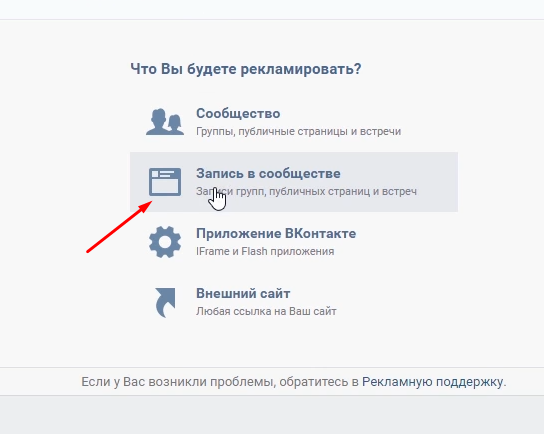
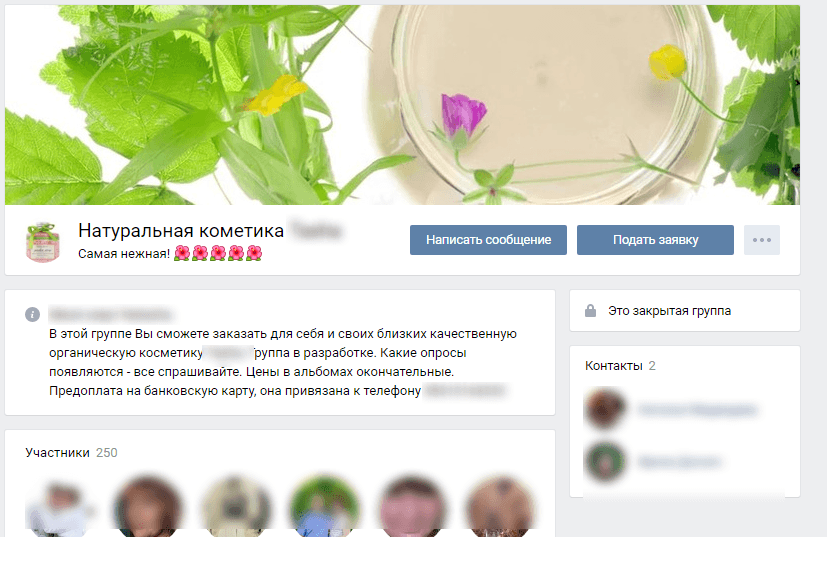
 Denke daran, keine Facebook-Seite für dieses Feld zu nutzen, da die Ad sonst abgelehnt wird.
Denke daran, keine Facebook-Seite für dieses Feld zu nutzen, da die Ad sonst abgelehnt wird.